如何在任何設備上註銷亞馬遜應用程序
設備鏈接
無論您使用何種設備,亞馬遜應用程序都可以讓您訪問世界上最大的在線市場之一。但是,同時在多個平台上登錄您的帳戶並不安全。
註銷選項被小心地隱藏在 2022 版亞馬遜購物應用程序中,但閱讀本指南後您很快就會找到它。我們將向您展示如何在各種版本的應用程序上註銷,並回答有關該主題的一些常見問題。
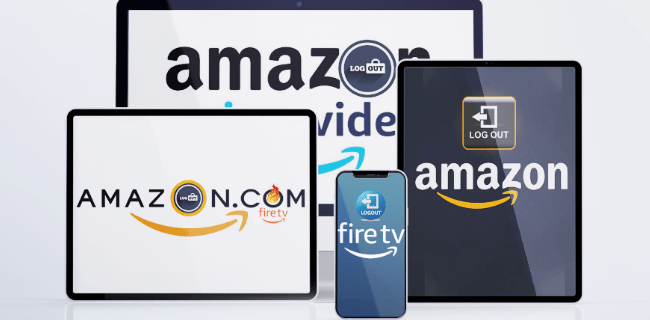
如何在 iPhone 上退出亞馬遜應用
如果您在 iPhone 上使用亞馬遜應用完成購物,請按以下方式找到註銷選項:
啟動 亞馬遜購物 iOS 應用。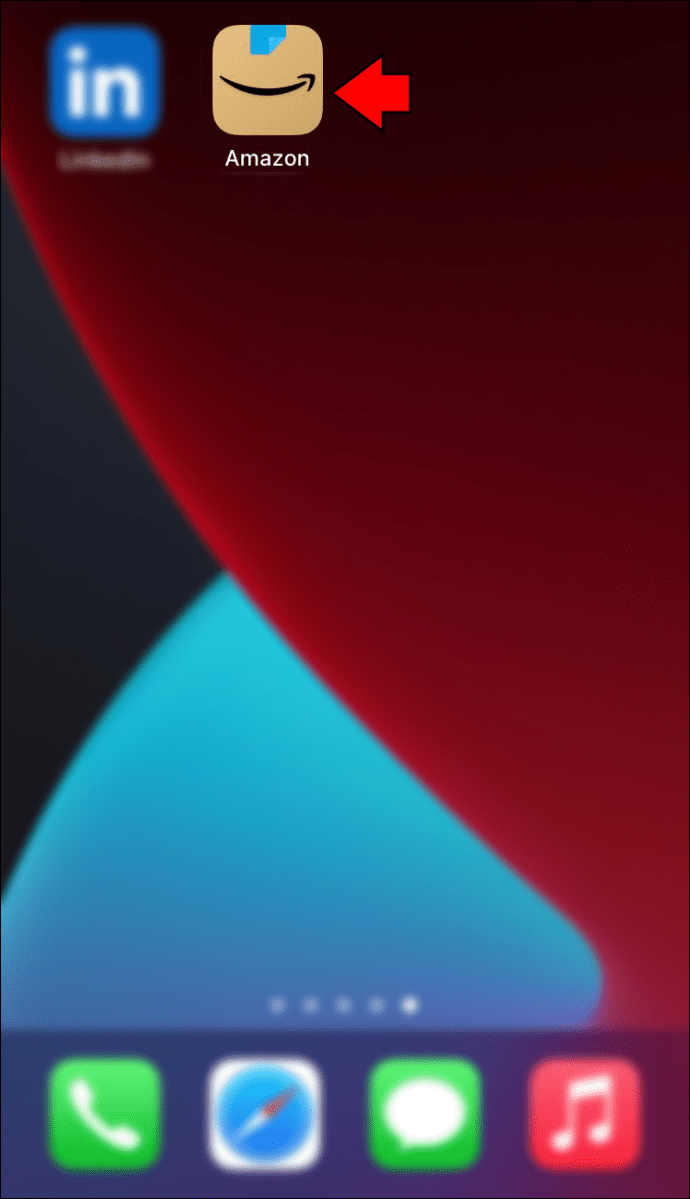 按三個水平線打開菜單屏幕右下角。
按三個水平線打開菜單屏幕右下角。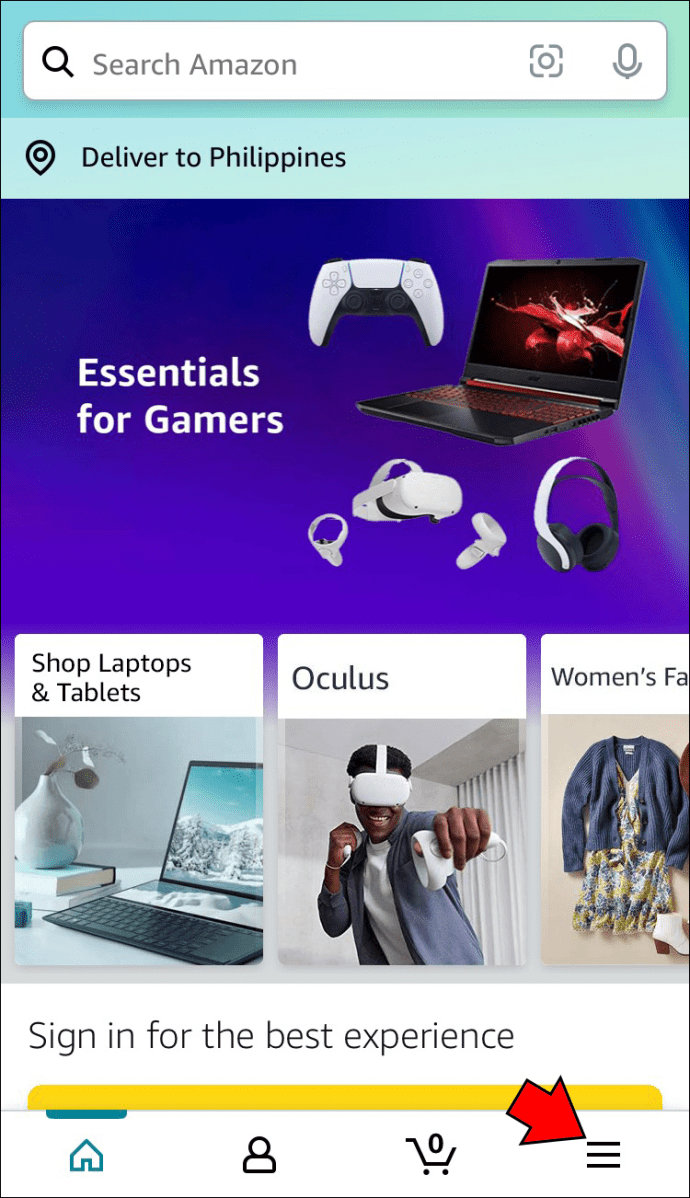 在列表中找到設置,然後點擊箭頭展開菜單。
在列表中找到設置,然後點擊箭頭展開菜單。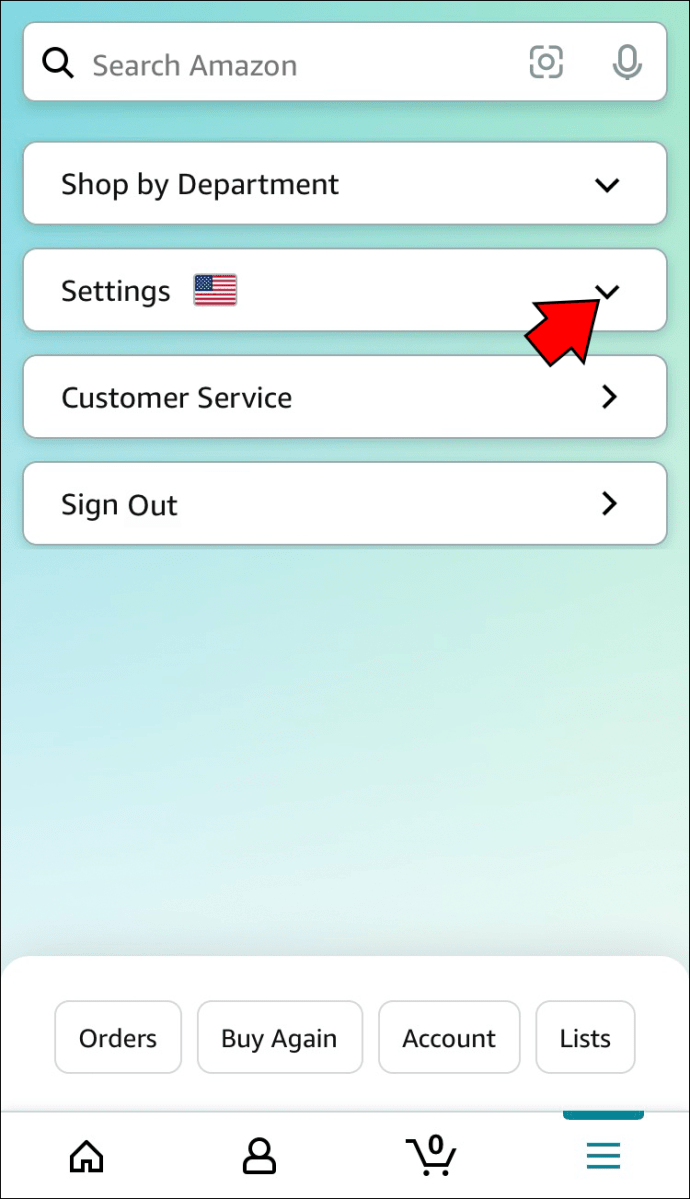 你會請參閱底部的退出。點擊此選項。
你會請參閱底部的退出。點擊此選項。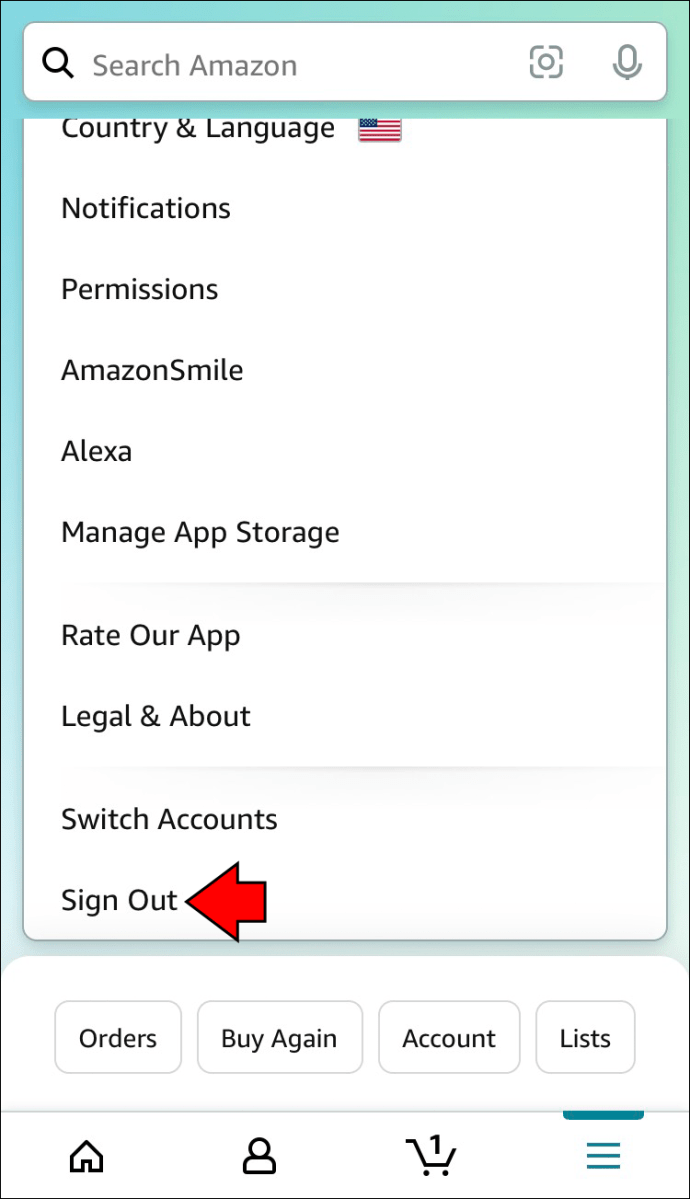 再次確認您的選擇,您將退出您的亞馬遜賬戶。
再次確認您的選擇,您將退出您的亞馬遜賬戶。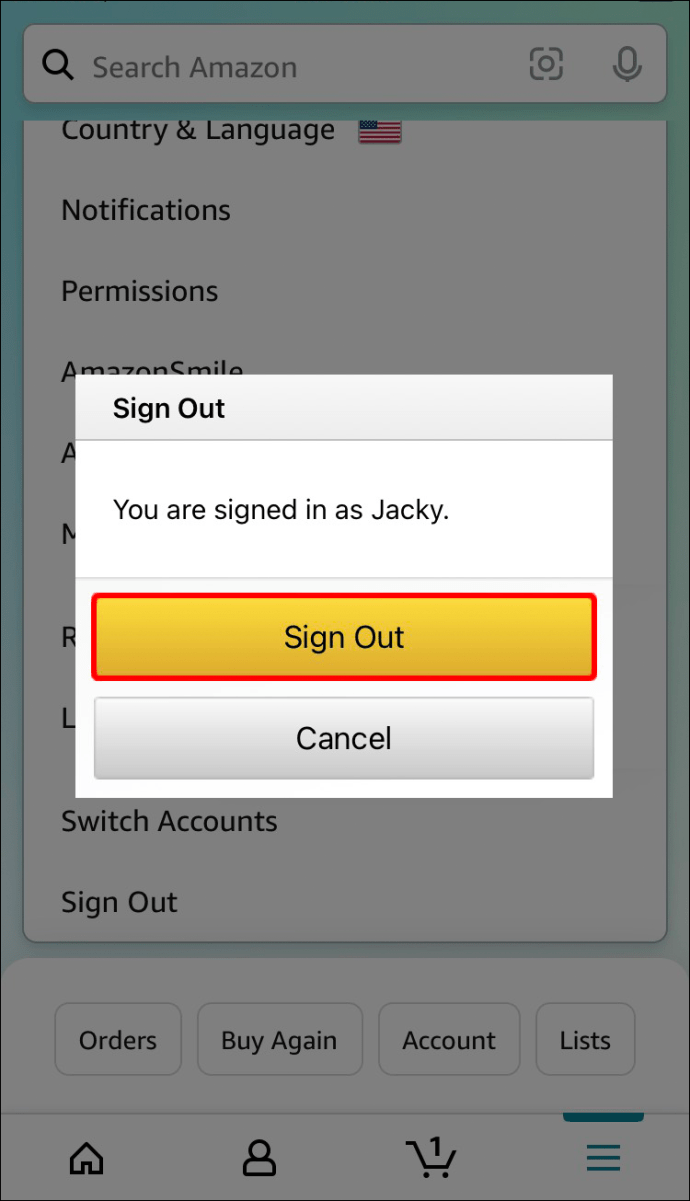
如何退出亞馬遜應用程序在 Android 設備上
您是否在 Amazon 的 Android 應用程序中在線購物?如果您不打算在不久的將來使用該應用程序,您可以註銷以確保您的帳戶安全。您可以在 Android 設備上找到此選項:
打開 亞馬遜購物 Android 應用。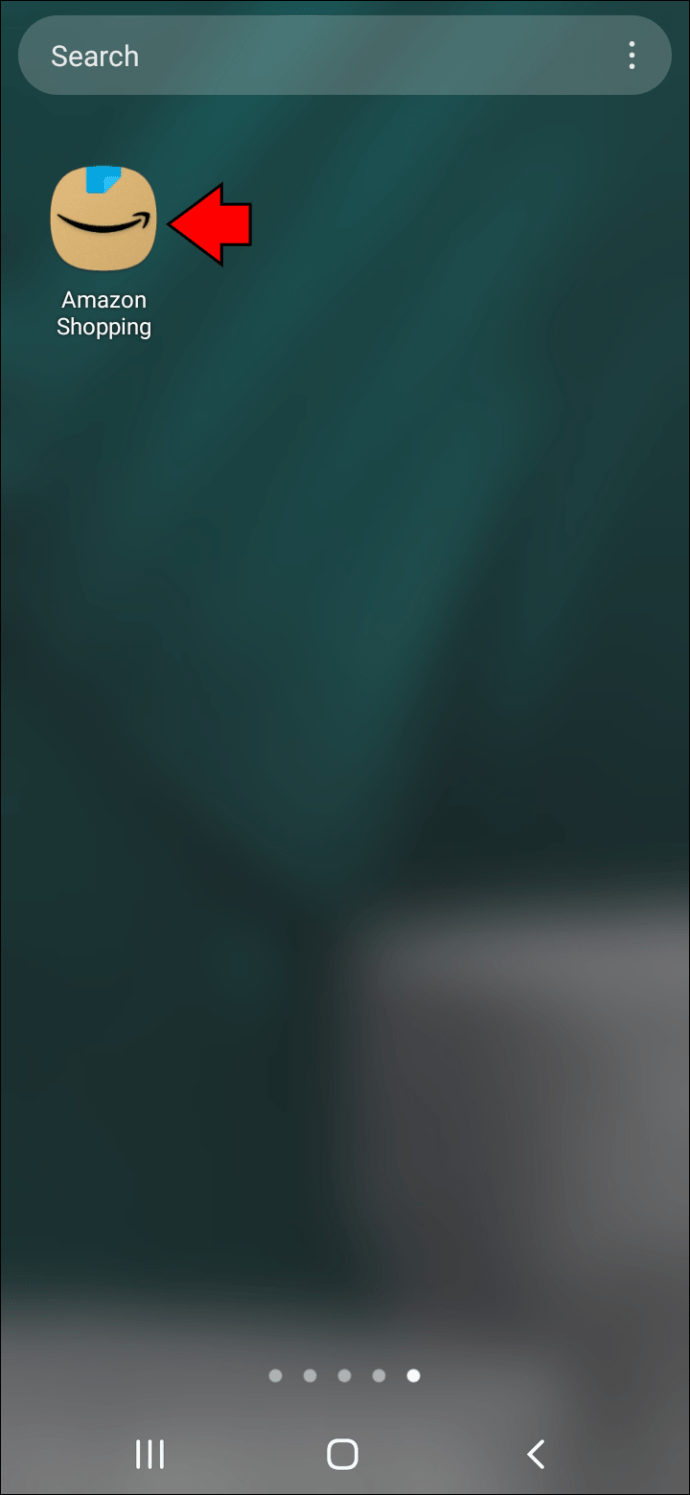 找到並點按主屏幕右下角的漢堡菜單。
找到並點按主屏幕右下角的漢堡菜單。
查找設置選項並使用向下箭頭將其展開。
點擊不是[你的名字]退出你的賬戶?在底部註銷。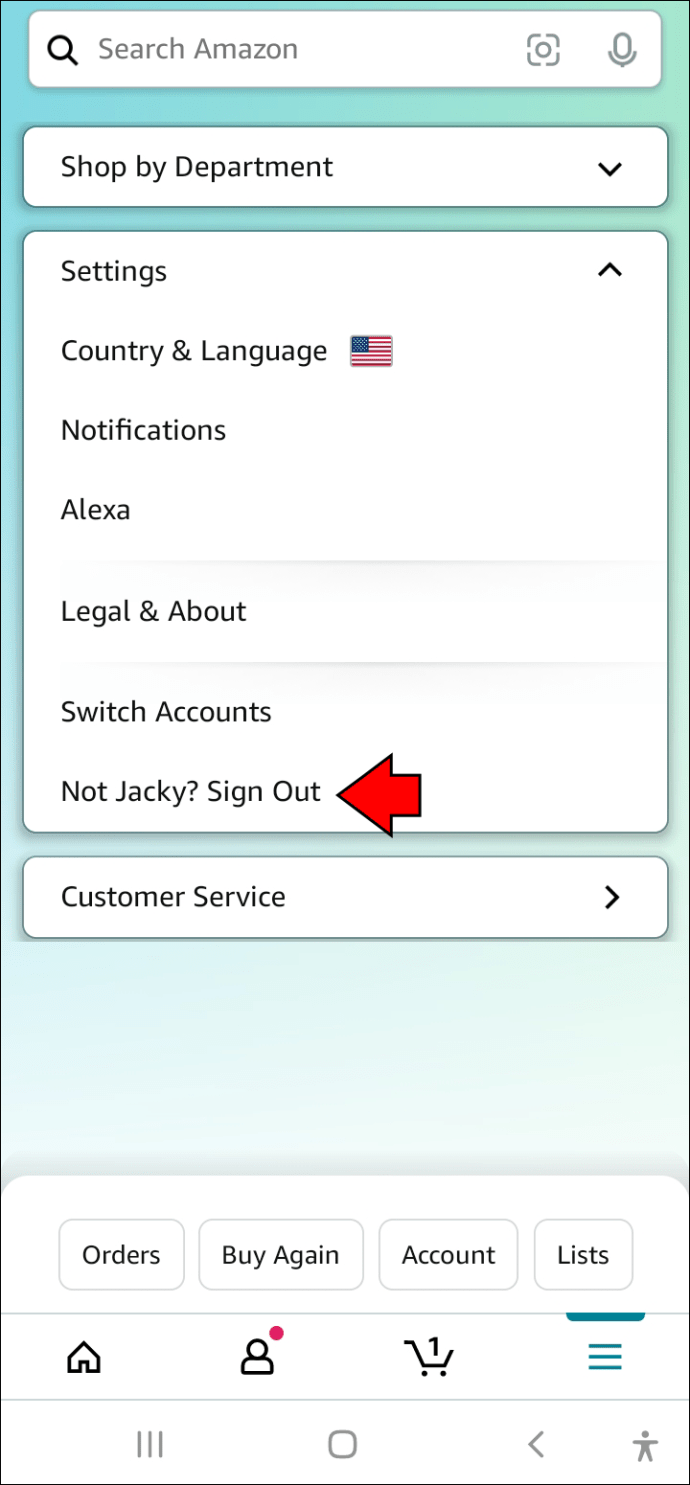 在彈出窗口中再次點擊退出,一切順利。
在彈出窗口中再次點擊退出,一切順利。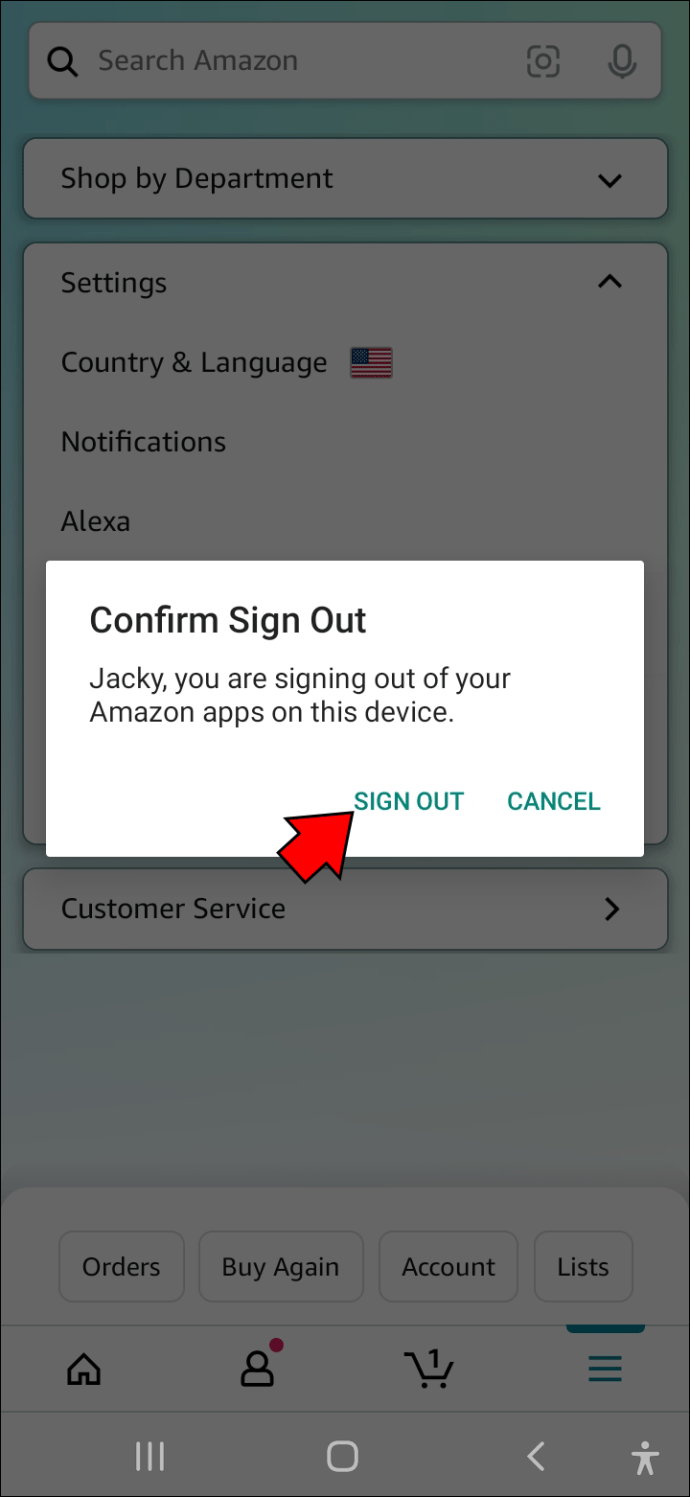
如何在 iPad 上退出亞馬遜應用程序
如果您喜歡使用大屏幕進行在線購物,您可能正在使用適用於 iPad 的亞馬遜應用程序。請按照以下步驟在此版本的購物應用程序中找到註銷選項:
啟動 亞馬遜購物 iPad 應用。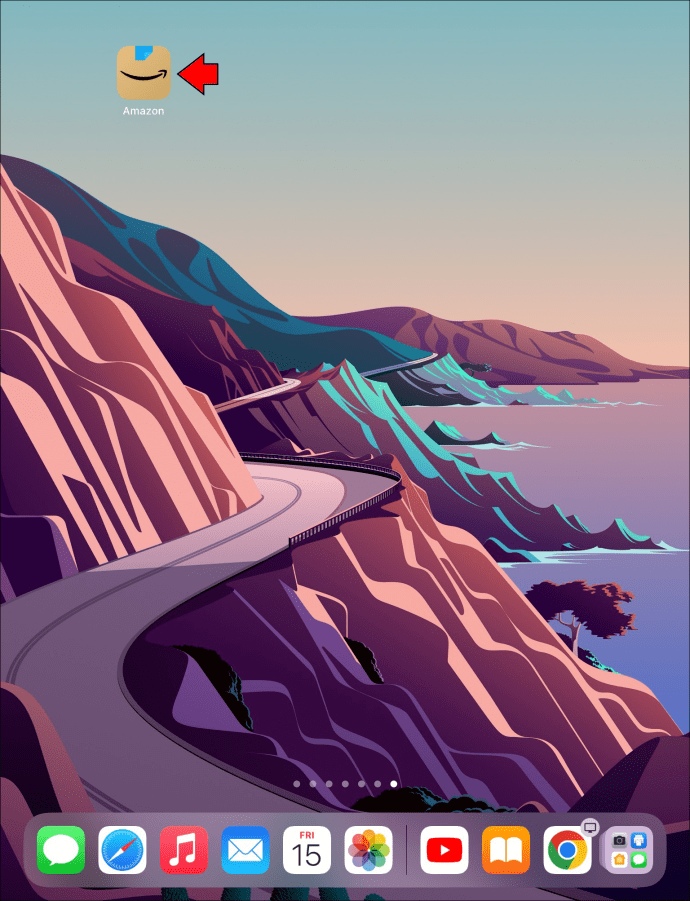 按屏幕右下角的三橫線打開菜單。
按屏幕右下角的三橫線打開菜單。
在列表中找到設置,然後點擊箭頭展開菜單。
您會在底部看到退出。點擊此選項。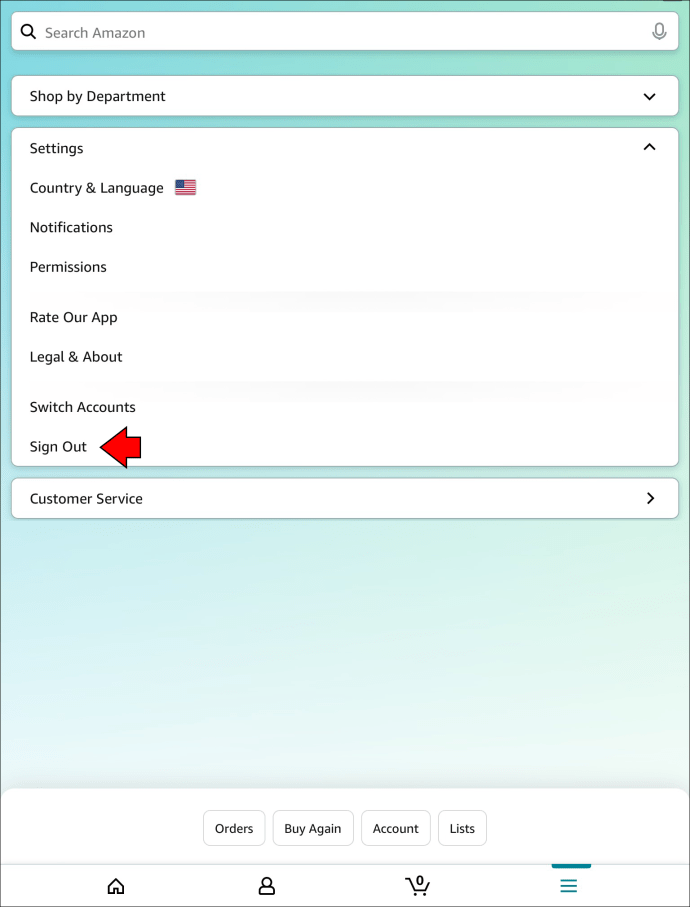 再次確認您的選擇,您將退出您的亞馬遜賬戶。
再次確認您的選擇,您將退出您的亞馬遜賬戶。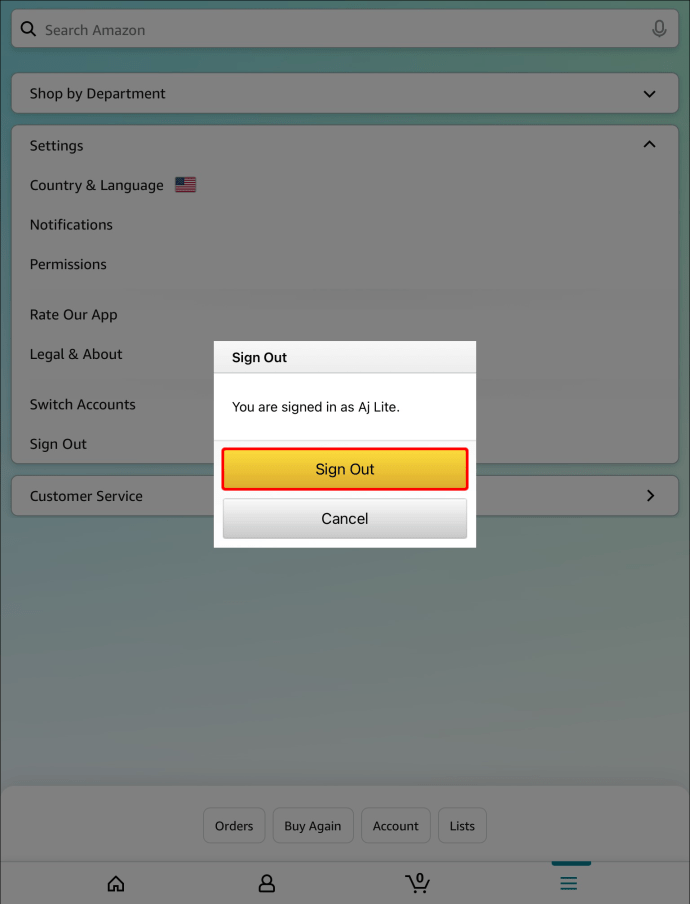
如何退出亞馬遜應用a TV
Amazon Prime 是 Amazon Fire 和智能電視的主要應用程序。您可能希望在切換設備時確保您的訂閱安全,但在此應用程序中註銷並不是一個簡單的過程。這些步驟將取決於您電視的操作系統。按照以下方式在非 Fire 智能電視上退出您的 Amazon Prime 應用:
在您的智能電視上啟動 Amazon Prime 應用。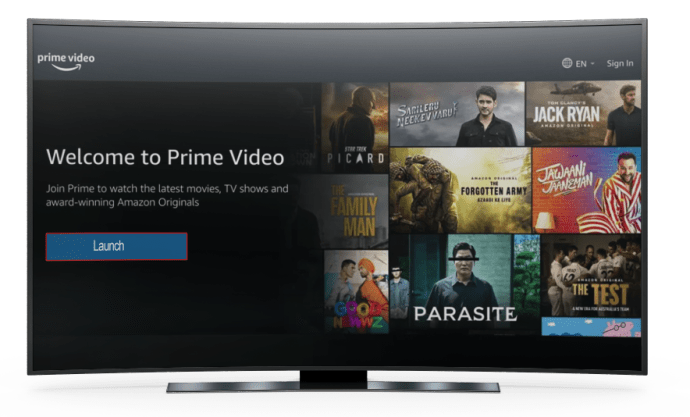 找到 <頂部工具欄中的 strong>設置圖標。
找到 <頂部工具欄中的 strong>設置圖標。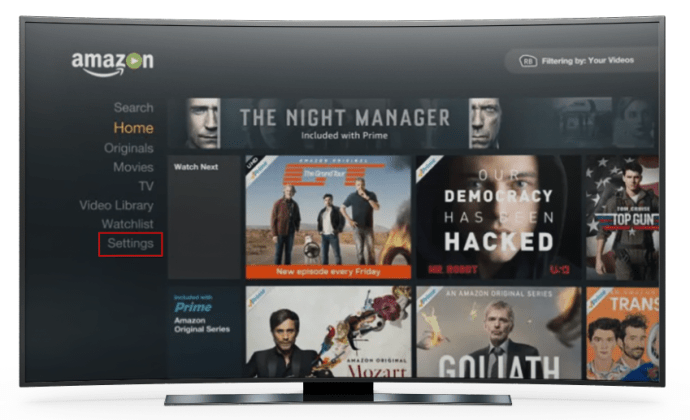 選擇底部的退出。
選擇底部的退出。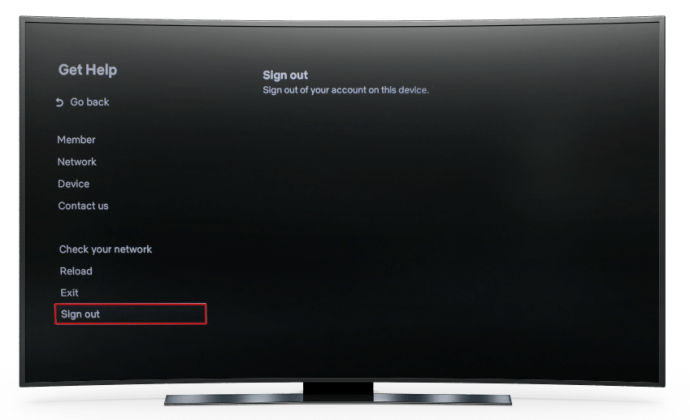 確認您選擇完全退出。
確認您選擇完全退出。
在 Amazon Fire 設備上註銷您的 Amazon Prime 賬戶並不是這麼簡單。由於亞馬遜的服務與您設備的系統相關聯,因此您需要註銷您的設備才能退出您的帳戶。在電視上按照以下步驟操作:
打開 Fire TV 的設置。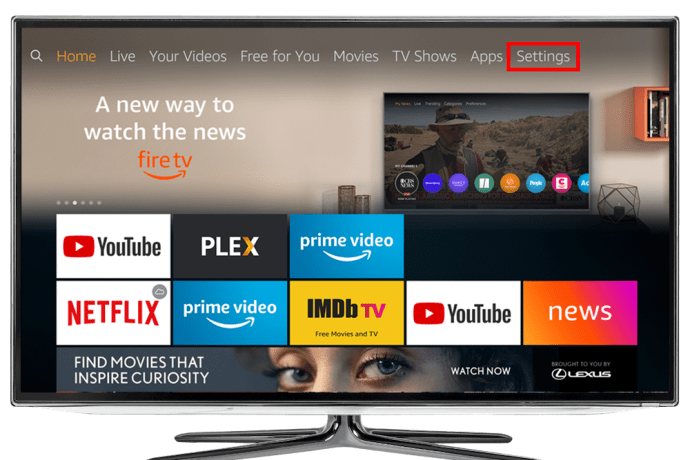 在選項中找到我的帳戶。
在選項中找到我的帳戶。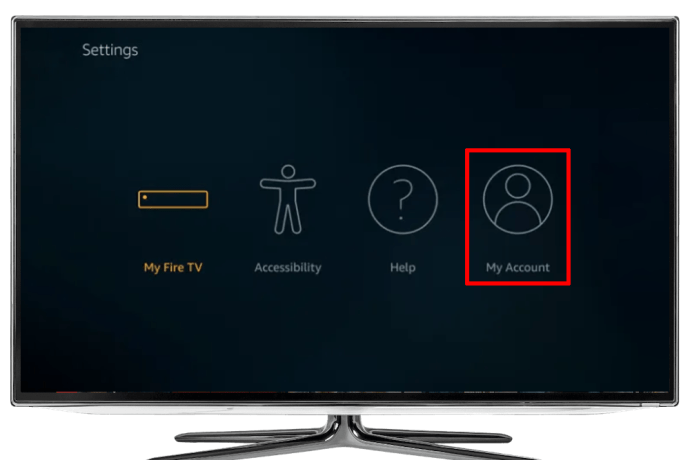 選擇亞馬遜賬戶。
選擇亞馬遜賬戶。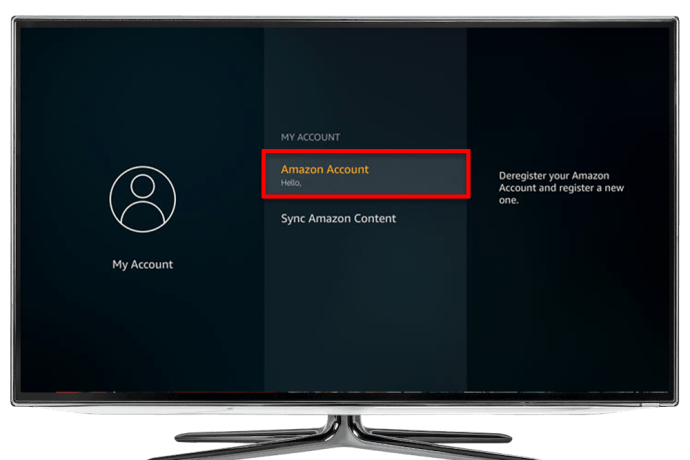 點擊取消註冊按鈕,並確認您選擇從該設備中刪除您的帳戶。
點擊取消註冊按鈕,並確認您選擇從該設備中刪除您的帳戶。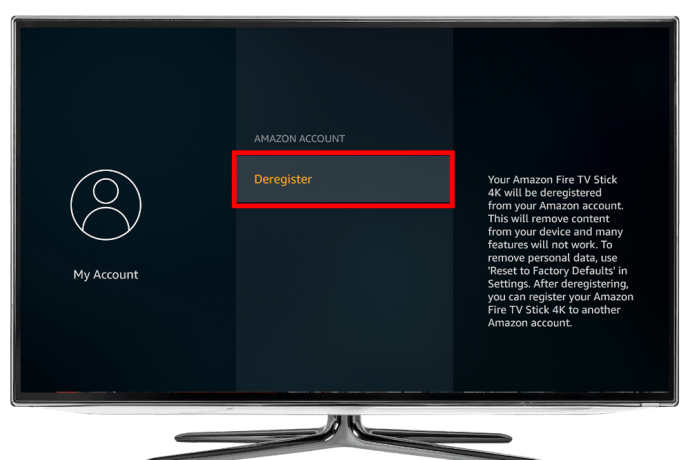
您還可以使用亞馬遜網站或移動應用程序遠程註銷設備。如果您在多台設備上登錄,這是管理帳戶的好方法。在您的 PC 上按照以下步驟從您的帳戶中刪除任何設備:
轉到 Amazon 並確保您已登錄。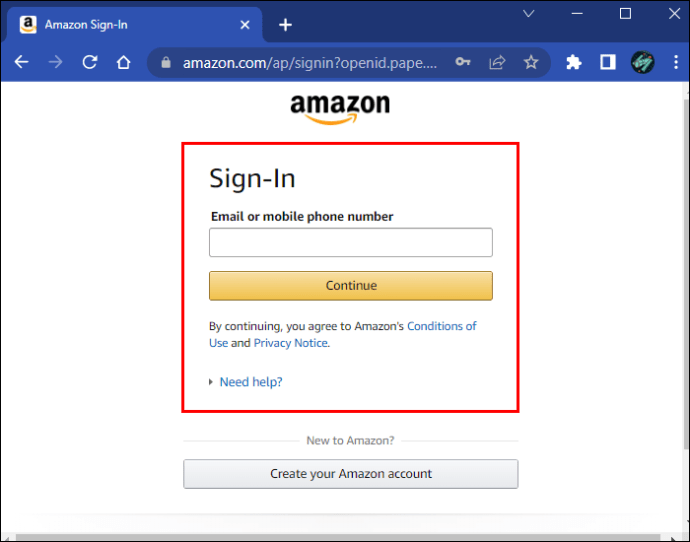 將光標懸停在帳戶和列表上 在右上角。
將光標懸停在帳戶和列表上 在右上角。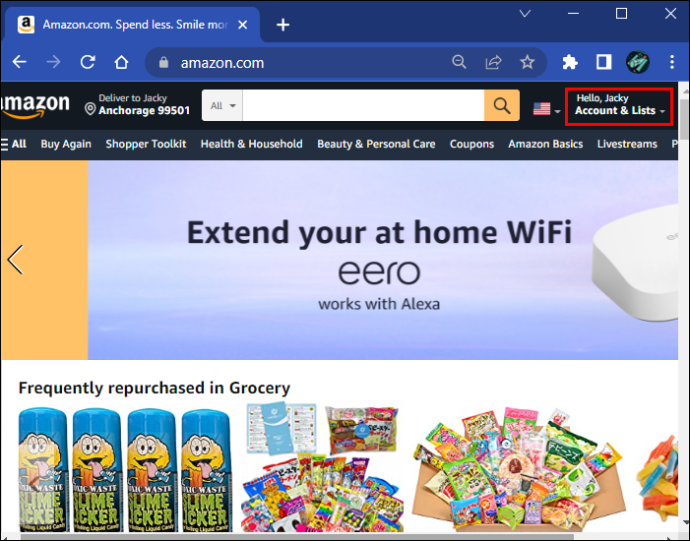 從列表中選擇內容和設備。
從列表中選擇內容和設備。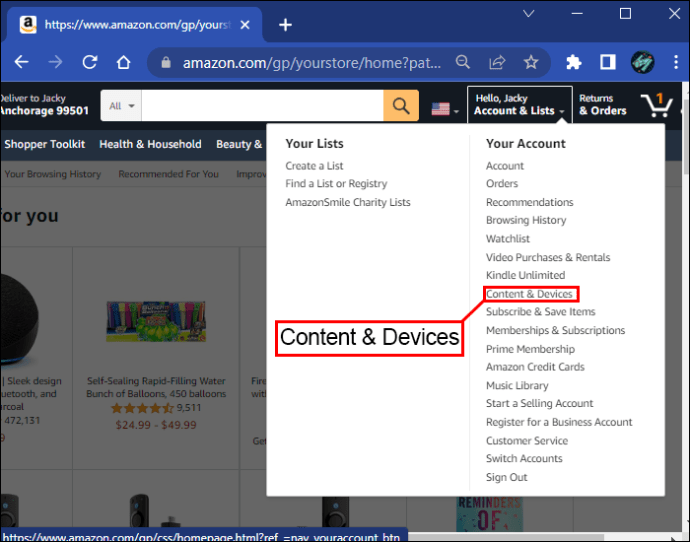 切換到設備 標籤。您將通過亞馬遜應用程序看到當前使用您帳戶的設備列表。
切換到設備 標籤。您將通過亞馬遜應用程序看到當前使用您帳戶的設備列表。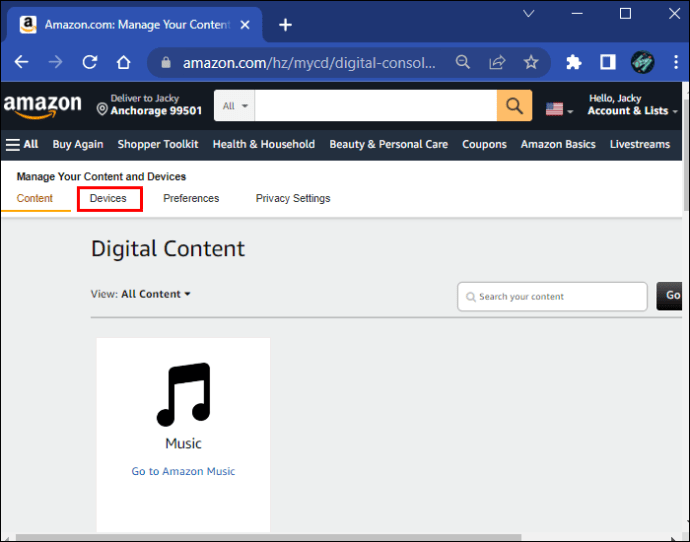 點擊 Amazon Prime 應用。
點擊 Amazon Prime 應用。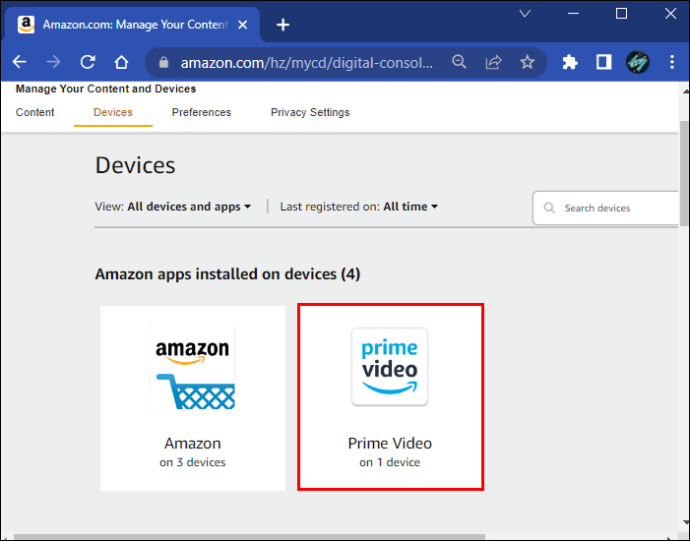 選擇註銷 在下一個屏幕的 Actions 下。
選擇註銷 在下一個屏幕的 Actions 下。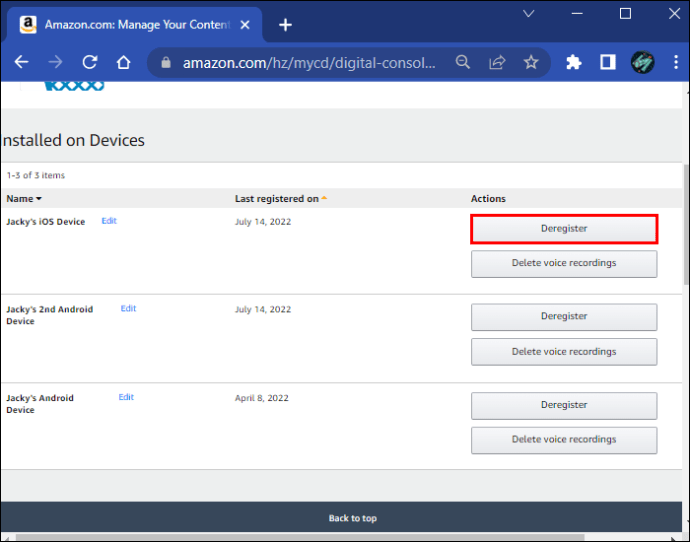 在彈出窗口中確認取消註冊您的設備。
在彈出窗口中確認取消註冊您的設備。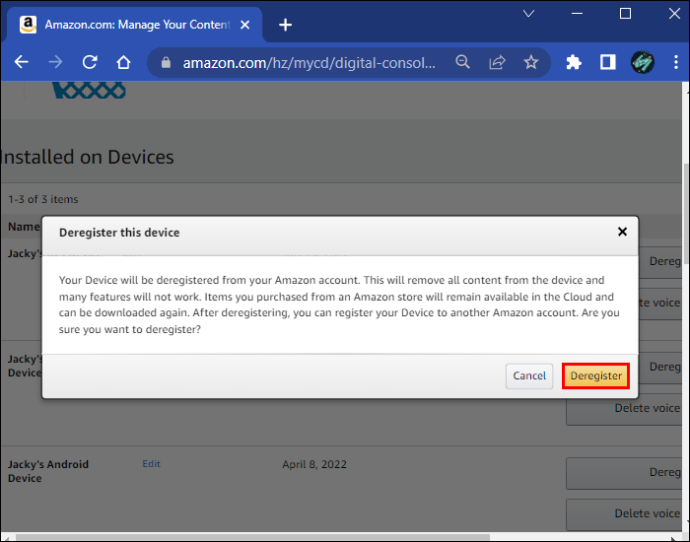
過程類似在亞馬遜購物應用程序中:
在您的 iOS 或 Android 設備。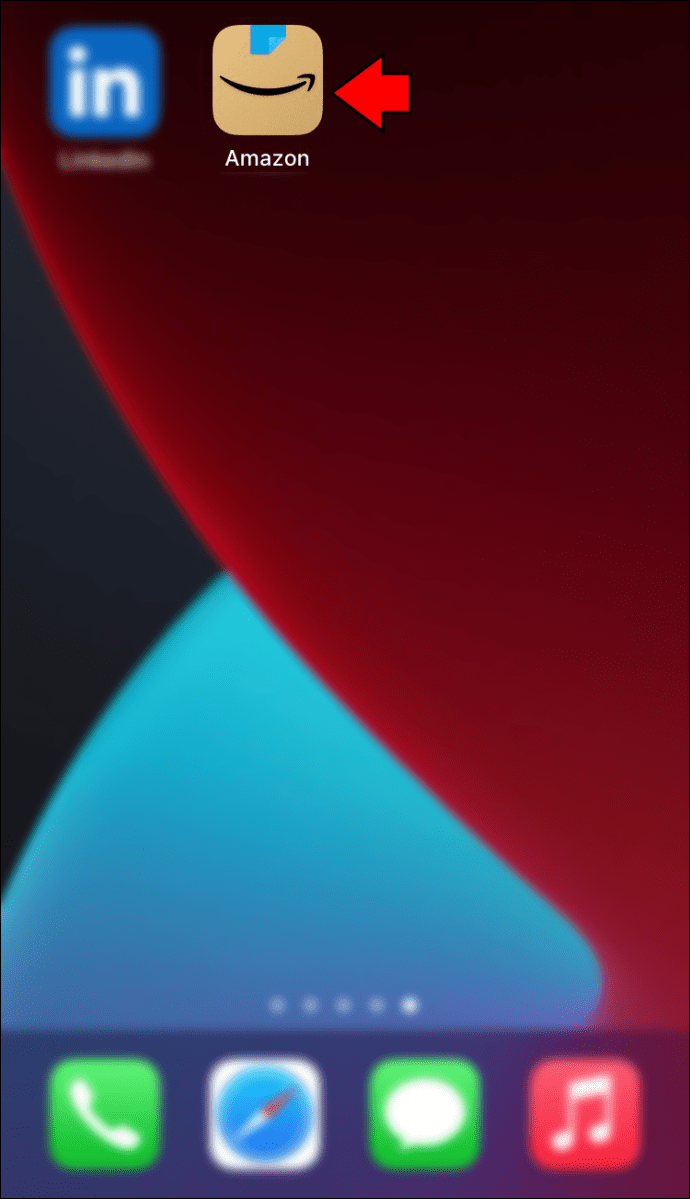 點擊底部工具欄中的配置文件按鈕。
點擊底部工具欄中的配置文件按鈕。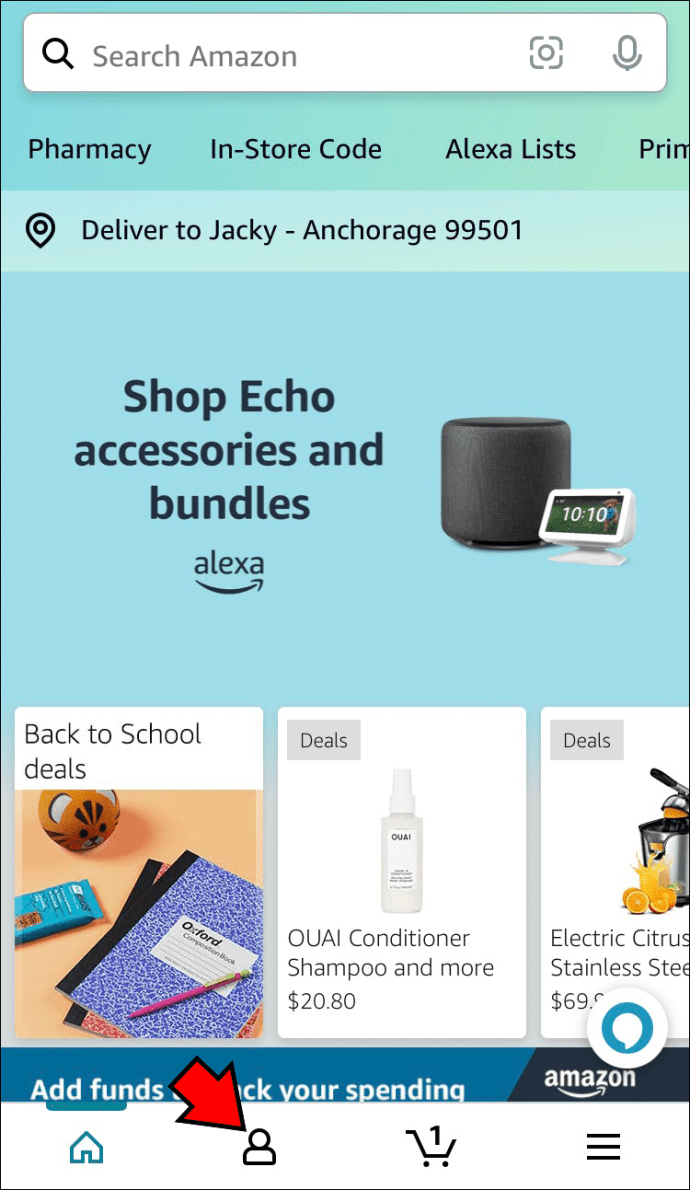 按 您的帳戶在頂部。
按 您的帳戶在頂部。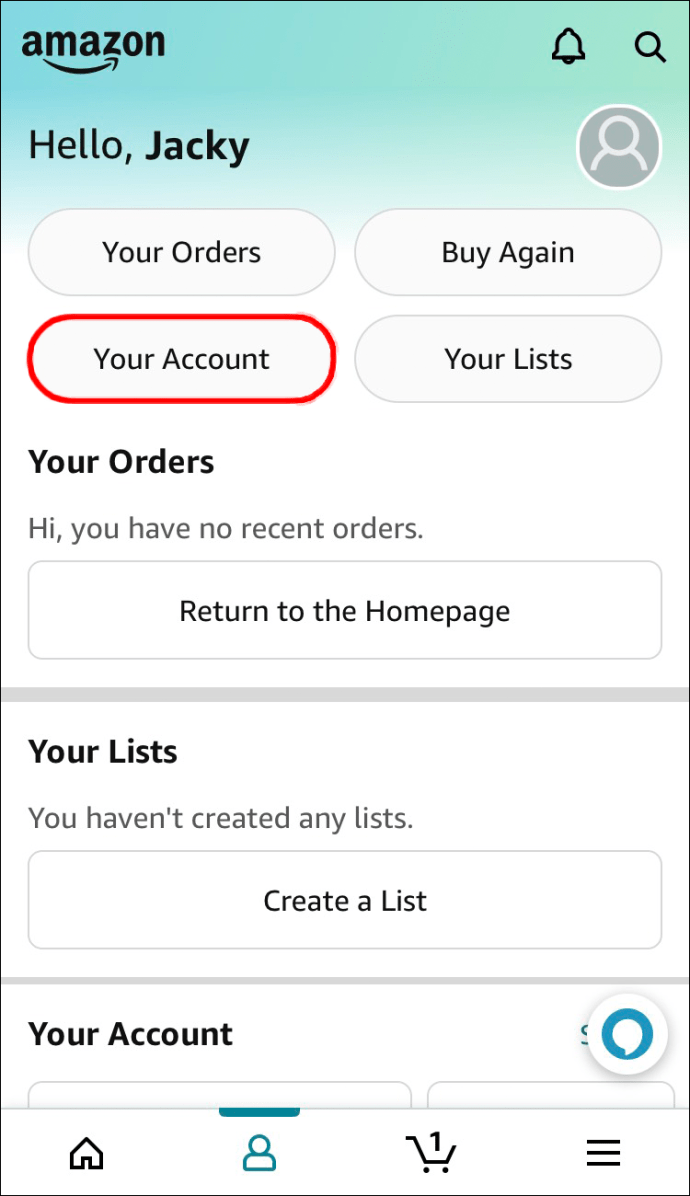 在列表中找到管理內容和設備。
在列表中找到管理內容和設備。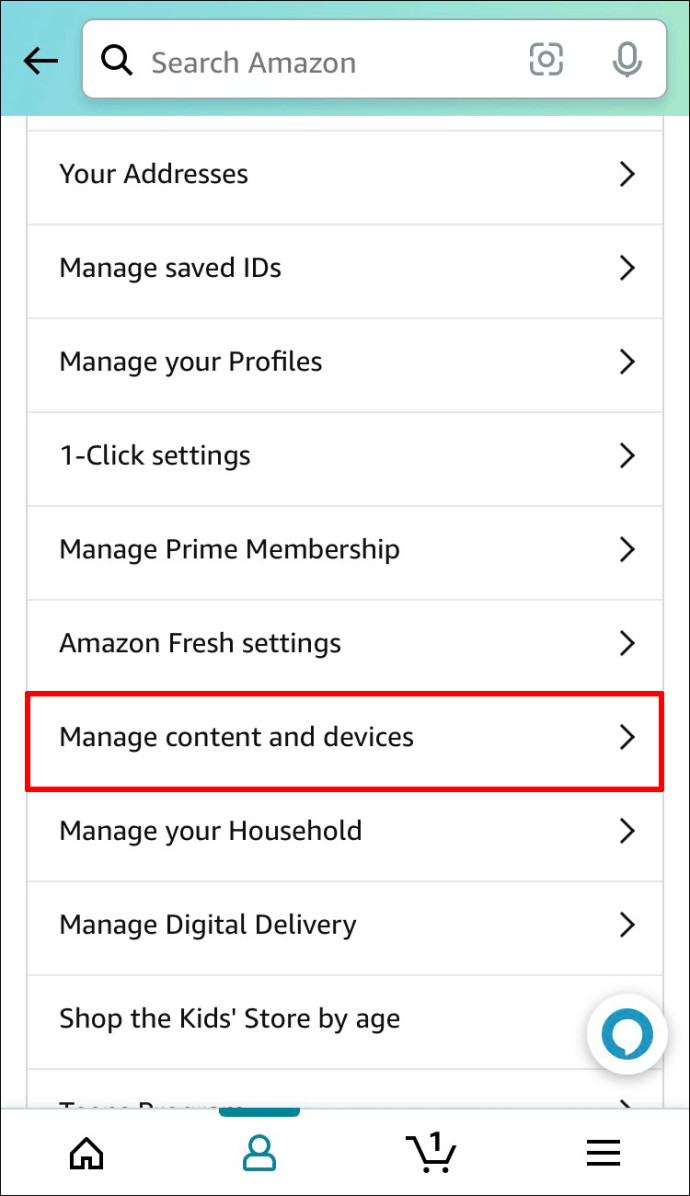 切換到設備 選項卡位於下一個屏幕的頂部。
切換到設備 選項卡位於下一個屏幕的頂部。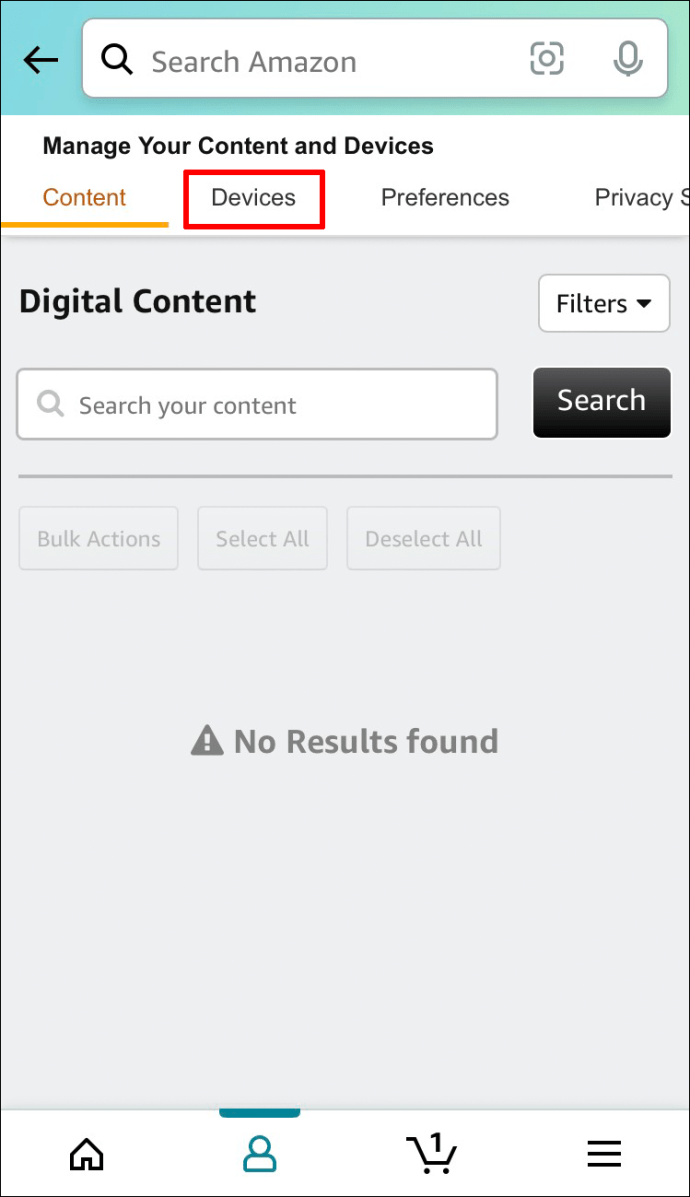 選擇 Amazon Prime 應用。
選擇 Amazon Prime 應用。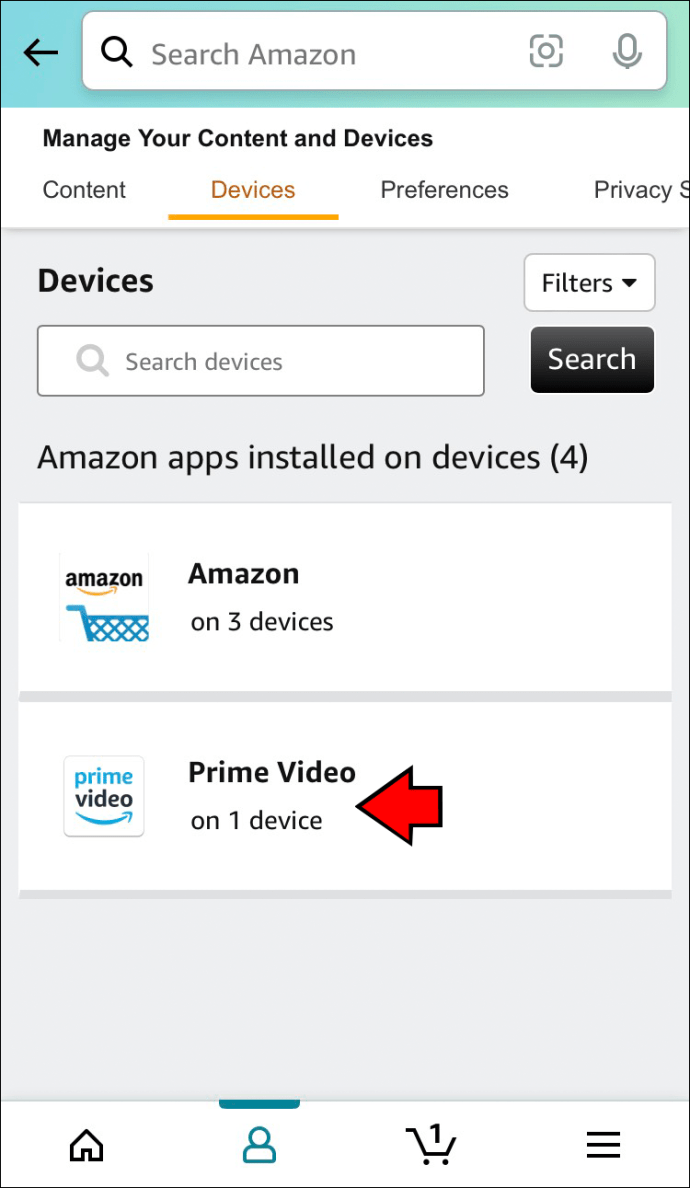 點擊註銷在設備名稱下並在彈出窗口中確認您的選擇。
點擊註銷在設備名稱下並在彈出窗口中確認您的選擇。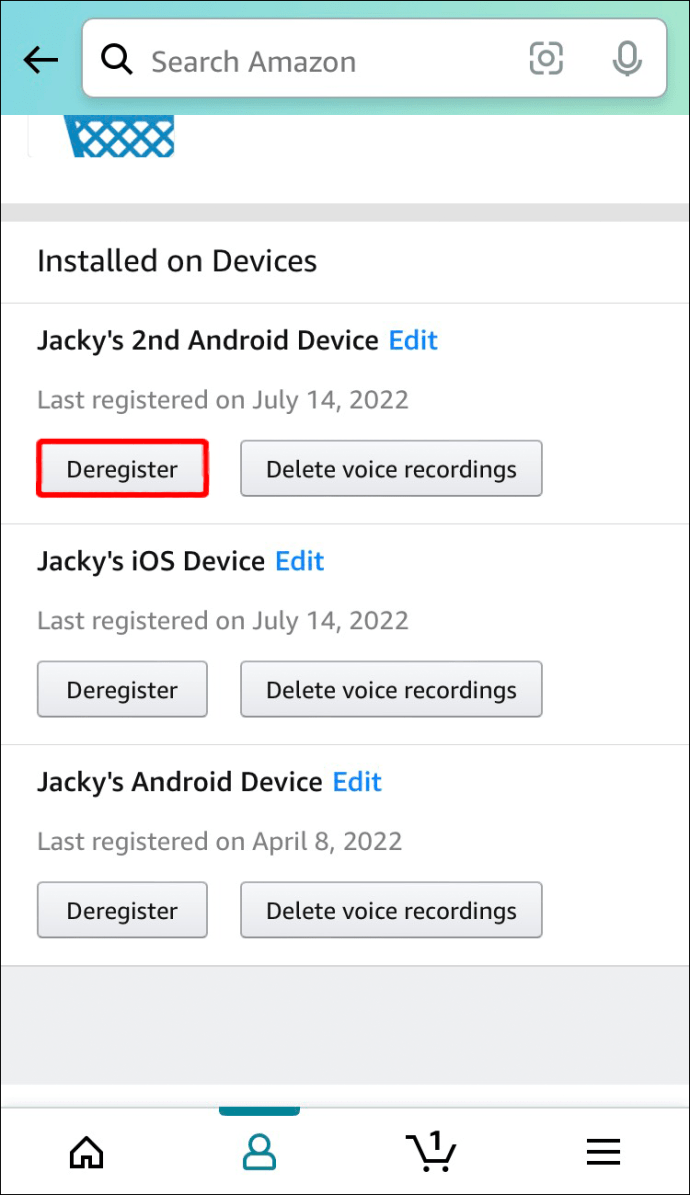
設備將從您的 Amazon Prime 帳戶註銷。
常見問題
如何我要在亞馬遜上的所有設備上註銷嗎?
要在所有設備上註銷您的亞馬遜賬戶,您需要通過亞馬遜網站或移動應用註銷相關設備。請參閱上面的說明以查找當前使用您的亞馬遜帳戶的設備的註銷位置。
不幸的是,此功能僅適用於使用亞馬遜應用程序的設備,不適用於在瀏覽器中登錄亞馬遜的設備。如果您忘記在瀏覽器中退出 Amazon,請考慮盡快更改密碼。
Out and Away
2022 年更新後在 Amazon 應用程序中找到退出按鈕有時感覺像是一個腦筋急轉彎。為確保您的帳戶安全,請在不使用應用程序時使用上述詳細步驟退出應用程序。
您是否設法在亞馬遜購物和亞馬遜 Prime TV 應用程序中找到退出選項??您認為此功能需要改進嗎?請在下面的評論部分告訴我們。
免責聲明:本網站的某些頁面可能包含附屬鏈接。這不會以任何方式影響我們的社論。


